IPad adalah produk yang, karena penggunaannya, biasanya mengandung sejumlah karakteristik yang tidak kita ketahui, dan terlebih lagi sekarang dengan hadirnya iPadOS yang menyertakan beberapa fungsi yang membawanya lebih dekat ke macOS dan membuatnya elemen yang sangat produktif. Namun, seperti halnya platform mana pun, jika kita tidak mengetahui semua pintasan yang ada di dalamnya, kita hampir tidak akan dapat memanfaatkan kemampuannya sebaik mungkin. Yang kami hadirkan untuk Anda hari ini adalah serangkaian trik yang akan memungkinkan Anda untuk mendapatkan hasil maksimal dari iPad Anda dan menemukan segala sesuatu yang dapat Anda lakukan dengan lebih cepat.
Pilih dan pindahkan banyak file sekaligus
Dengan iPadOS antara lain kami dapat memilih file dan menyeretnya di antara aplikasi dan lokasi dengan mudah, Ini adalah sesuatu yang dituntut oleh banyak pengguna iPad berpengalaman dan Apple setuju untuk menambahkannya dalam upaya mereka untuk menjadikan iPad item yang lebih produktif. Seperti yang kami katakan, Anda dapat memilih beberapa file sekaligus dan menyeretnya langsung ke lokasi baru tanpa kerumitan apa pun.
Anda hanya perlu memilih file ini menggunakan tombol di kanan atas layar, dan Anda menekan lebih lama untuk memindahkan file seolah-olah Anda sedang memindahkan aplikasi apa pun, itu akan memindahkan sekaligus ke lokasi barunya.
Lihat dua aplikasi di layar terpisah
Multitasking adalah keuntungan besar iPadOS dibandingkan iOS, untuk ini kita dapat memilih dua aplikasi untuk membukanya secara bersamaan dan menyesuaikan layar dalam tiga bagian, dapat menetapkan ukuran yang kami tetapkan untuk setiap aplikasi secara proporsional.
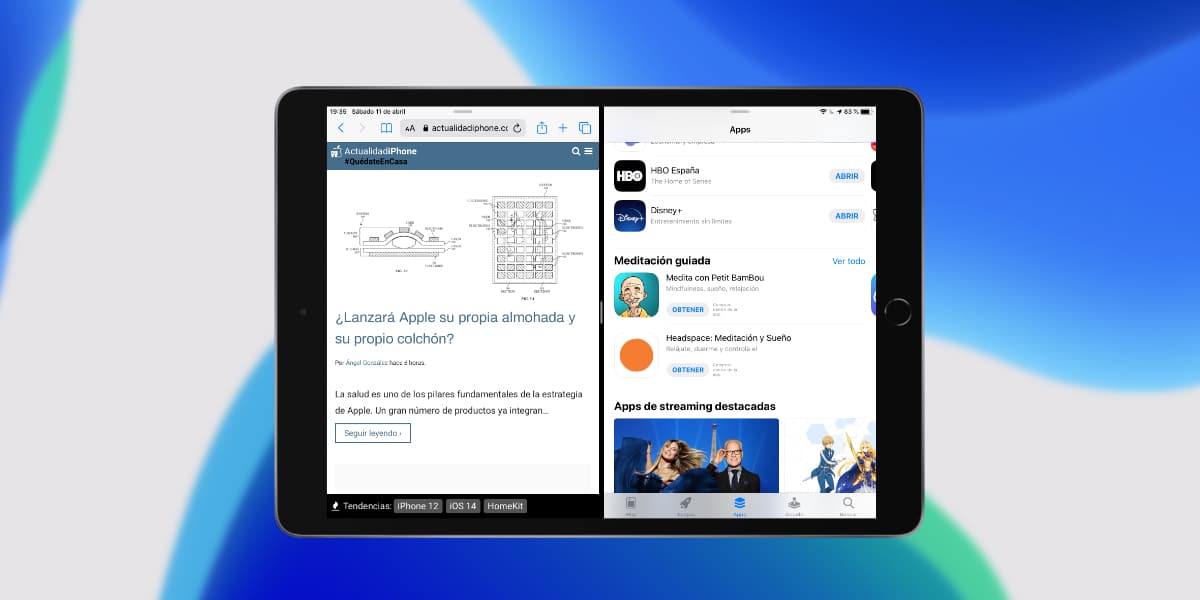
Untuk ini kita hanya perlu membuka aplikasi, aktifkan Dock bagian bawah dan pilih aplikasi yang ingin kita buka di Split View dengan menekan lama dan menggesernya ke sisi kiri atau kanan layar. Ini akan dibagi menjadi dua bagian dan akan memungkinkan kita untuk dengan cepat menyesuaikan ukuran setiap bagian yang ditetapkan.
Memilih teks di iPad
Salah satu kelebihan 3D Touch atau Haptic Touch adalah memungkinkan kita untuk memilih teks dengan mudah, kita dapat berpindah antara huruf dan kata untuk mengganti, menghapus atau menyesuaikan teks dengan cepat dan mudah, Apakah itu fungsi di iPad?
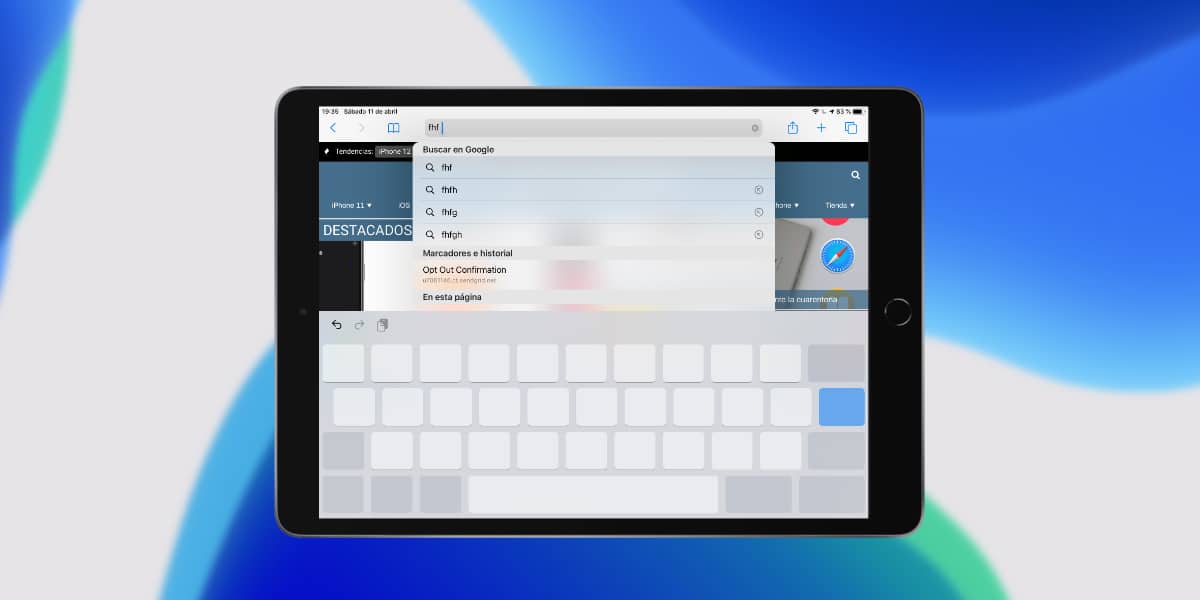
Ya, kami dapat memilih teks dengan tepat di iPad, untuk ini kita hanya perlu menekan dengan dua jari pada keyboard iPad dan ini akan memungkinkan kita untuk bergerak seperti yang kita lakukan di iPhone dengan cepat dan mudah, ini niscaya akan membuat kita lebih produktif saat menulis.
Slide Over - Aplikasi Mengambang di iPad
Jika kita tidak ingin membagi layar antara beberapa aplikasi dengan Split View karena kita hanya ingin menggunakan aplikasi untuk beberapa detik dan membuangnya dengan cepat. Apple juga memiliki solusi untuk kami di iPadOS.

Slide Over memungkinkan kita membuka aplikasi apa pun yang kompatibel di layar mengambang dan membuatnya berfungsi penuh tanpa kehilangan konten di belakang kita, misalnya kita dapat membuka App Store dengan cara kecil untuk mengunduh Aplikasi sementara kita mengedit teks dan kemudian menutupnya, untuk ini kita memanggil Dock, pilih aplikasi yang kita inginkan dan tinggalkan di mana saja di layar alih-alih melemparkannya ke salah satu ujung layar. Slide Over sepenuhnya kompatibel dengan Split View, jadi kami dapat memiliki hingga tiga aplikasi sekaligus.
Bagikan folder iCloud Drive
Penyimpanan awan Apple Ini banyak digunakan oleh banyak penggunanya dan kita semua memiliki 5GB gratis. Terutama produktif adalah fungsi berbagi folder, yang karena alasan tertentu sangat tertinggal di iOS.
Untuk membagikan folder iCloud kita cukup masuk ke aplikasi Files, pilih, tekan menu kontekstual saham dan itu akan menjadi kolaboratif, memperbarui semua perubahan dengan cepat.
Trik keyboard iPad
Mengetik di keyboard iPad terkadang merepotkan, terutama secara horizontal dan sekarang kami memiliki ukuran standar 10,2 inci. Namun, Anda salah jika mengira iPadOS hanya memiliki kemampuan keyboard. Jika Anda mengklik tombol dengan ikon keyboard di kanan bawah, Anda dapat memilih opsi ini:

- Keyboard terpisah: Dua keyboard kecil di setiap sisi layar yang dapat digunakan untuk menulis dengan satu tangan.
- Mengambang: Papan ketik kecil yang mengambang seukuran iPhone yang juga memungkinkan kita mengetik menggunakan fungsi «swype» tanpa menekan tombol.
Bilah gulir cepat
Bosan menggulir halaman web? Meskipun yang Anda cari adalah dengan cepat mengakses halaman 233 dari PDF iPadOS memiliki solusi untuk Anda, dan meskipun banyak yang tidak mengetahuinya, kami memiliki satu yang tersedia. bilah gulir cepat.

Saat Anda menggulir, Anda melihat bilah kecil di sisi kanan layar, Nah, jika Anda membiarkannya ditekan, Anda dapat dengan cepat turun atau naik jauh lebih cepat daripada yang Anda lakukan dengan scroll biasa di layar, bagaimana menurut Anda?
Gestur untuk memudahkan salin dan tempel
Trik lain yang mungkin tidak Anda ketahui adalah Anda dapat dengan cepat menyalin, menempel, dan memotong dalam aplikasi apa pun manajemen file dengan beberapa gerakan sederhana yang kami tinggalkan untuk Anda selanjutnya:
- Salinan: Cubit file dengan tiga jari
- Tempel: Melakukan zoom dengan tiga jari di suatu lokasi
- Memotong: Lakukan gerakan salin yang disebutkan di atas dua kali berturut-turut
Tidak perlu lagi menggunakan pintasan yang ditampilkan di keyboard, ini lebih berguna jika Anda memiliki jari kecil seandainya Anda tidak menggunakan iPad Pro 12,9 inci.
Edit layar beranda
iPad OS semakin terlihat seperti macOS dan untuk alasan ini kami juga memiliki kemungkinan untuk memperbaiki objek tertentu di Springboard. Untuk ini, hanya perlu dalam format horizontal kami menggeser dari kiri ke kanan.
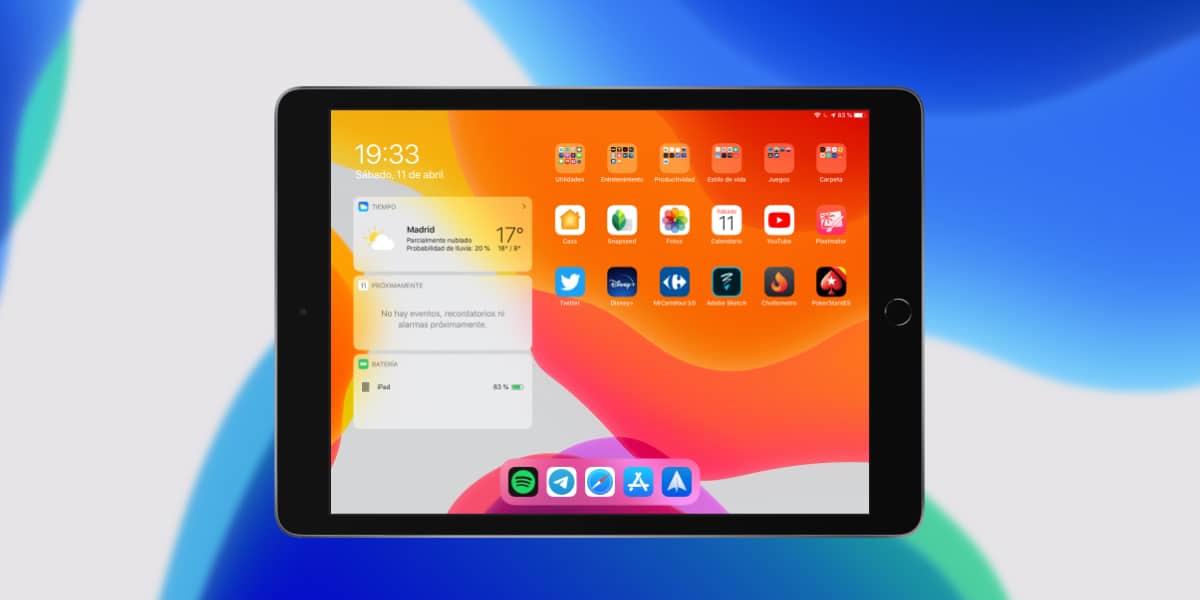
Dalam menu edit Widget Ini akan memungkinkan kami untuk mengatur ini di layar beranda iPad dan ini akan memungkinkan kami untuk mengakses informasi Anda setiap saat dan dengan cepat.
